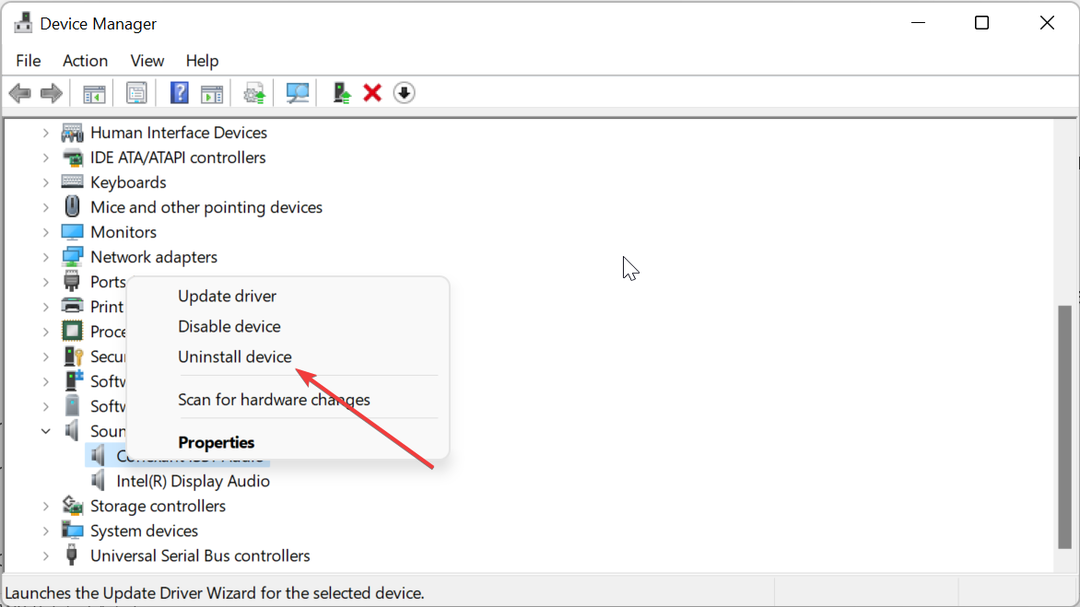इस साउंड प्रोसेसिंग टूल के बारे में वह सब कुछ जो आपको जानना चाहिए
- nahimicservice.exe सेवा आपके पीसी निर्माता द्वारा स्थापित एक डिफ़ॉल्ट ध्वनि संसाधन सॉफ़्टवेयर है।
- यह सेवा पूरी तरह से सुरक्षित है और आपके पीसी को कोई नुकसान नहीं पहुंचाती है।
- यदि आप nahimicservice.exe सेवा से कोई अनियमित व्यवहार देखते हैं, तो आपको एक मैलवेयर स्कैन करना चाहिए।

एक्सडाउनलोड फ़ाइल पर क्लिक करके स्थापित करें
- फोर्टेक्ट डाउनलोड और इंस्टॉल करें आपके पीसी पर।
- टूल लॉन्च करें और स्कैन करना प्रारंभ करें
- राइट-क्लिक करें मरम्मत, और इसे कुछ मिनटों में ठीक करें।
- 0 पाठक इस महीने अब तक फोर्टेक्ट को डाउनलोड कर चुके हैं
Nahimicservice.exe प्रक्रिया इनमें से एक है विंडोज पर कम देखी जाने वाली प्रक्रियाएं पीसी, जो उपयोगकर्ताओं को आश्चर्यचकित करता है कि यह क्या करता है। किसी भी तनाव को कम करने के लिए निश्चिंत रहें कि यह प्रक्रिया हानिरहित है।
हालाँकि, यह जानने के लिए कि यह प्रक्रिया क्या करती है, आगे पढ़ें, क्योंकि यह मार्गदर्शिका आपको यह तय करने के लिए आवश्यक जानकारी प्रदान करेगी कि इसे रखना है या हटाना है।
nahimicservice.exe क्या है?
Nahimicservice.exe प्रक्रिया Nahimic द्वारा निर्मित एक ऑडियो प्रोसेसिंग ऐप है। यह आमतौर पर रियलटेक ऑडियो की तरह ही निर्माता द्वारा आपके पीसी पर स्थापित किया जाता है।
यह सेवा पूरी तरह से सुरक्षित है और आपके पीसी को कोई खतरा नहीं है। जबकि कुछ स्रोत यह दावा कर सकते हैं कि कई बार अनियमित व्यवहार के कारण यह एक वायरस है, इसमें चिंता की कोई बात नहीं है।
क्या nahimicservice.exe आवश्यक है?
यदि आप MSI सिस्टम की तरह गेमिंग पीसी का उपयोग कर रहे हैं, तो यह प्रक्रिया संभवतः आपका डिफ़ॉल्ट साउंड प्रोसेसर होगी। तो, यह जरूरी है, और आपको इसे हटाना नहीं चाहिए।
यह जानने के लिए कि क्या नाहिमिक आपका डिफ़ॉल्ट साउंड प्रोसेसिंग सॉफ्टवेयर है, नीले एन आइकन के लिए अपने टास्कबार के निचले दाएं कोने की जांच करें। वही इसका प्रतीक है।
अंत में, यह उल्लेख करना महत्वपूर्ण है कि आप nahimicservice.exe से छुटकारा पाने पर विचार कर रहे होंगे क्योंकि यह कभी-कभी उच्च संसाधन उपयोग को पंजीकृत करता है. यह कभी-कभी सामान्य होता है, खासकर यदि आप ध्वनि बजा रहे हों।
तो, अलार्म का कोई कारण नहीं है।
1. सेवा अक्षम करें
- दबाओ खिड़कियाँ कुंजी + एक्स और चुनें कार्य प्रबंधक.

- क्लिक करें सेवाएं शीर्ष पर टैब।
- अंत में, राइट-क्लिक करें nahimiservice.exe और चुनें रुकना.

यदि आप nahimicservice.exe सेवा के साथ समस्याओं का सामना कर रहे हैं तो सबसे पहले इसे अस्थायी रूप से अक्षम करना है। यह उस स्थिति में विशेष रूप से उपयोगी है जहां आप अत्यधिक संसाधन उपयोग का अनुभव कर रहे हैं।
2. एक सिस्टम रिस्टोर करें
- दबाओ खिड़कियाँ कुंजी + आर, प्रकार rstrui.exe, और दबाएं प्रवेश करना.

- क्लिक अगला नए पृष्ठ पर।

- अब, अपना आदर्श पुनर्स्थापना बिंदु चुनें और क्लिक करें अगला बटन।

- अंत में क्लिक करें खत्म करना और प्रक्रिया को पूरा करने के लिए ऑनस्क्रीन निर्देशों का पालन करें।

आपके पीसी में कुछ बदलाव करने के बाद nahimicservice.exe के साथ समस्याएँ शुरू होनी चाहिए, यह समस्या का कारण हो सकता है। यहां सामान्य सेवा पर लौटने का सबसे तेज़ तरीका सिस्टम रिस्टोर करना है।
यह आपके पीसी को उस बिंदु पर पुनर्स्थापित करेगा जहां सब कुछ सामान्य रूप से काम कर रहा है।
3. मैलवेयर के लिए स्कैन करें
- दबाओ खिड़कियाँ कुंजी + एस, प्रकार वाइरस, और चुनें वायरस और खतरे से सुरक्षा.

- क्लिक करें स्कैन विकल्प लिंक अगले पेज पर।

- अंत में, अपना पसंदीदा स्कैन विकल्प चुनें और क्लिक करें अब स्कैन करें बटन।

कई बार, वायरस आपके पीसी पर समस्याएँ पैदा करने के लिए nahimicservice.exe प्रक्रिया को अपना सकते हैं। यह आमतौर पर प्रक्रिया द्वारा असामान्य संसाधन उपयोग में ध्यान देने योग्य है।
ऐसे में आपको वायरस से छुटकारा पाने के लिए अपने पीसी को पूरी तरह से स्कैन करने की जरूरत है।
डिफ़ॉल्ट एंटीवायरस सॉफ़्टवेयर का उपयोग करने के अलावा, हम उपयोग करने की सलाह देते हैं समर्पित एंटीवायरस उपकरण काम पूरा करने के लिए।
- 0x8007274d मेल सिंक त्रुटि: इसे कैसे ठीक करें
- WSHelper.exe क्या है और इसकी त्रुटियों को कैसे ठीक करें
- ठीक करें: अपवाद अज्ञात सॉफ़्टवेयर अपवाद (0xe0000008)
4. नाहिमिक सॉफ्टवेयर को अनइंस्टॉल करें
- दबाओ खिड़कियाँ कुंजी + मैं और चुनें ऐप्स विकल्प।
- चुनना ऐप्स और सुविधाएँ दाएँ फलक में।

- अब, नीचे स्क्रॉल करें और नाहिमिक सॉफ़्टवेयर से पहले वर्टिकल डॉट्स पर क्लिक करें।
- चुनना स्थापना रद्द करें और प्रक्रिया को पूरा करने के लिए ऑनस्क्रीन निर्देशों का पालन करें।

- अगला, दबाएं खिड़कियाँ कुंजी प्रकार काम, और चुनें कार्य अनुसूचक विकल्प।

- निम्न को खोजें नाहिमिक या A-घुमावदार और उनके सभी उदाहरणों को हटा दें।
- अब, दबाएं खिड़कियाँ कुंजी + आर, प्रकार regedit, और क्लिक करें ठीक.

- अंत में खोजें नाहिमिक या A-घुमावदार और उनके सभी उदाहरणों को हटा दें।
यदि आप nahimicservice.exe सेवा के साथ समस्याओं का सामना करते रहते हैं, तो आपके पास इसे हटाने के अलावा कोई विकल्प नहीं हो सकता है। यह विशेष रूप से प्रभावी है यदि आपके पीसी पर अन्य ध्वनि प्रसंस्करण उपकरण हैं।
हम nahimicservice.exe सेवा पर इस विस्तृत मार्गदर्शिका के अंत तक पहुँच चुके हैं। यह निष्कर्ष निकाला जा सकता है कि यह सेवा महत्वपूर्ण है और इसके साथ छेड़छाड़ नहीं की जानी चाहिए जब तक कि चरम मामलों में न हो।
यदि आप के बारे में और जानना चाहते हैं नाहिमिक साथी सॉफ्टवेयर, हमने आपके लिए आवश्यक सभी सूचनाओं के साथ एक व्यापक मार्गदर्शिका तैयार की है।
बेझिझक हमें उस समाधान के बारे में बताएं जिससे आपको नीचे दी गई टिप्पणियों में इस समस्या को ठीक करने में मदद मिली।
अभी भी समस्याएं आ रही हैं?
प्रायोजित
यदि उपरोक्त सुझावों ने आपकी समस्या का समाधान नहीं किया है, तो आपका कंप्यूटर अधिक गंभीर विंडोज़ समस्याओं का अनुभव कर सकता है। हम सुझाव देते हैं कि ऑल-इन-वन समाधान चुनें फोर्टेक्ट समस्याओं को कुशलता से ठीक करने के लिए। स्थापना के बाद, बस क्लिक करें देखें और ठीक करें बटन और फिर दबाएं मरम्मत शुरू करें।